有网友问小编,什么是安全模式?安全模式仅使用系统上安装的一些文件和驱动程序启动PC,如果使用安全模式启动时遇到的问题不会发生,是用于修复和调试系统而设置的,进去安全模式我们是知道了,但是推出安全模式又该如何操作呢?网上比较少说到这一块,下面小编就来跟大家说说解除win10安全模式的操作步骤。
当我们的电脑被病毒或恶意软件攻击,为了避免我们系统里的重要文件遭到破坏,以及个人隐私泄漏,我们需要进入电脑的安全模式下,对病毒进行查杀,但是最近有win10的用户反馈称,系统在开机后会自动进入安全模式且无法退出。这该怎么解决呢?别急,下面小编就来教大家如何解除win10安全模式。
win10如何解除安全模式
进入安全模式后,屏幕背景是黑色的,任务栏是白色的,安全模式是以最少的配置,最简单的系统模式进入,所以主题,背景,驱动,很多东西都不会加载。

安全模式图-1
打开“运行”程序。

解除模式图-2
在运行框中输入“msconfig”
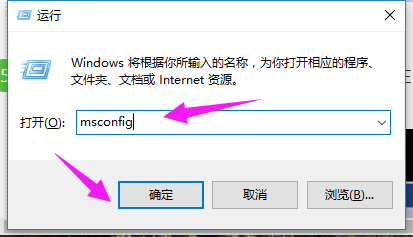
解除模式图-3
进入“系统配置”窗口后,选择“一般”,在“启动选择”下,原来选择的是“诊断启动”这一项,需要修改一下。
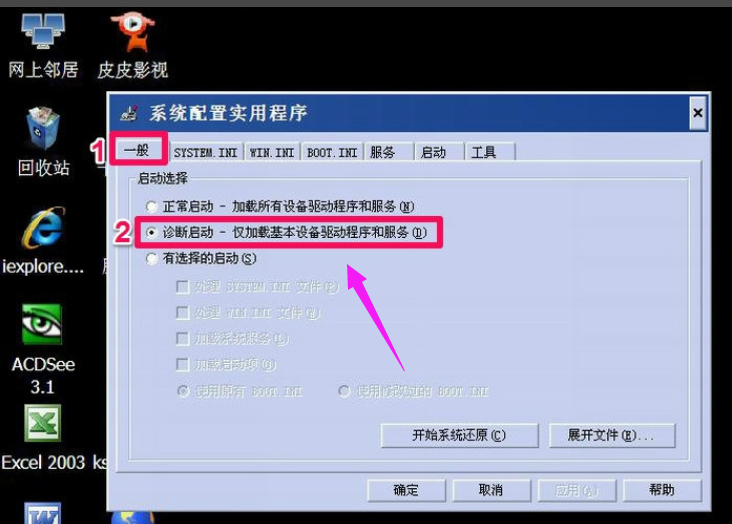
win10图-4
hp笔记本重装系统,小编教你惠普笔记本怎么重装win10系统
现在使用笔记本的用户也是越来越多,所以笔记本的品牌越来越多,而对电脑有了解的用户就知道,惠普笔记本拥有很好的性价比,可靠的技术,操作体验引领时尚潮流等等特点,吸引着一大批的用户的喜爱.那么问题来了,该怎么win10呢?下面,小编就来跟大家说说笔记本的方法.
将其改为“正常启动”这一项,然后按“应用”按钮。

电脑图-5
设置成功后,“确定”按钮就会变成“关闭”按钮。按“关闭”。

电脑图-6
必须重启计算机,设置才能生效,可以按“重新启动”,会立即自动启动,也可以按“退出而不重新启动”,这个可以稍后自已手动重新启动。

win10图-7
如果是按了“退出而不重新启动”这一项,手动重新启动的方法是,打开开始菜单,选择“关闭计算机”这一项。

win10图-8
在弹出的关机界面上,选择“重启”按钮,当然,你也可以按“关机”按钮,直接关机。

解除模式图-9
以上就是解除win10安全模式的操作步骤了。
以上就是电脑技术教程《win10如何解除安全模式,小编教你如何解除电脑安全模式》的全部内容,由下载火资源网整理发布,关注我们每日分享Win12、win11、win10、win7、Win XP等系统使用技巧!电脑安全模式,小编教你win10怎么进入安全模式
什么是安全模式?相信有不少的用户会这么问.安全模式是Windows操作系统中的一种特殊 模式,经常使用电脑的朋友肯定不会感到陌生,在安全模式下用户可以轻松地修复系统的一些错误,不过有用户会问win10,下面,小编就来跟大家说说电脑安全的操作方法了.






